Virt Viewer digunakan untuk mengakses mesin maya KVM menggunakan protokol desktop jarak jauh SPICE. Ini adalah alternatif kepada VMware Remote Console (VMRC) untuk penyelesaian virtualisasi KVM seperti Proxmox. Virt Viewer mempunyai banyak ciri canggih seperti VMware Remote Console (VMRC).
Virt Viewer membolehkan anda:
- Sambungkan ke mesin maya KVM dari jauh melalui protokol desktop jarak jauh SPICE
- Selaraskan resolusi paparan mesin maya KVM secara automatik
- Gunakan pelbagai monitor untuk mesin maya KVM
- Peranti USB melalui komputer anda ke mesin maya KVM
- Kongsi folder dari komputer anda ke mesin maya KVM
Dalam artikel ini, saya akan menunjukkan kepada anda cara memasang Virt Viewer pada sebilangan distribusi Linux yang paling popular. Oleh itu, mari kita mulakan!
Memasang Virt Viewer di Ubuntu 20.04 LTS
Virt Viewer boleh didapati di repositori pakej rasmi Ubuntu 20.04 LTS. Jadi, senang dipasang.
Pertama, kemas kini cache repositori pakej APT dengan arahan berikut:
$ sudo apt kemas kini
Cache repositori pakej APT harus dikemas kini.
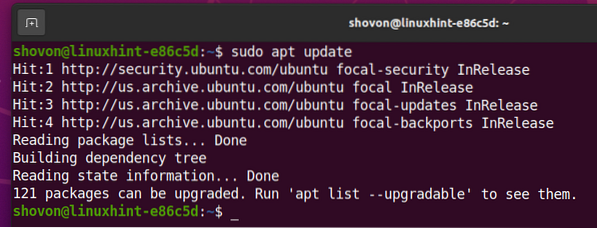
Untuk memasang Virt Viewer di Ubuntu 20.04 LTS, jalankan arahan berikut:
$ sudo apt install virt-viewer --no-install-mengesyorkan --no-install-suggest
Untuk mengesahkan pemasangan, tekan Y dan kemudian tekan
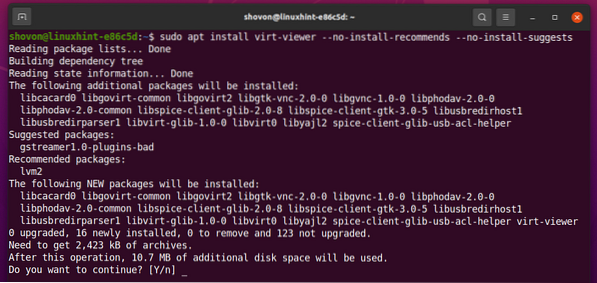
Virt Viewer sedang dipasang. Mungkin diperlukan beberapa saat untuk disiapkan.
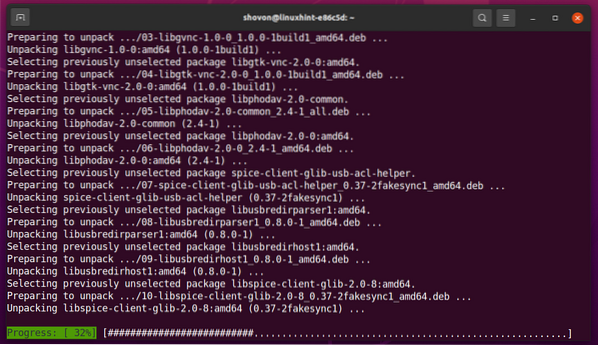
Pada ketika ini, Virt Viewer harus dipasang.
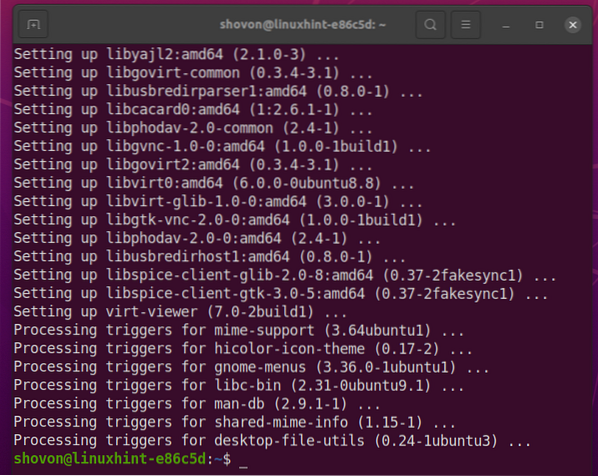
Memasang Virt Viewer pada Debian 10
Virt Viewer boleh didapati di repositori pakej rasmi Debian 10. Jadi, senang dipasang.
Pertama, kemas kini cache repositori pakej APT dengan arahan berikut:
$ sudo apt kemas kini
Cache repositori pakej APT harus dikemas kini.
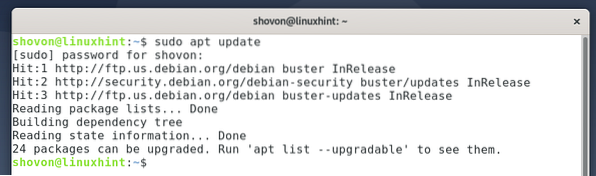
Untuk memasang Virt Viewer pada Debian 10, jalankan arahan berikut:
$ sudo apt install virt-viewer --no-install-mengesyorkan --no-install-suggest
Untuk mengesahkan pemasangan, tekan Y dan kemudian tekan <Masukkan>.
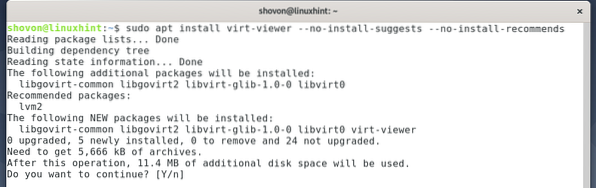
Virt Viewer sedang dipasang. Mungkin diperlukan beberapa saat untuk disiapkan.
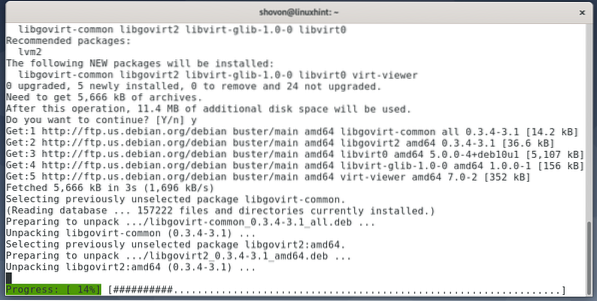
Pada ketika ini, Virt Viewer harus dipasang.
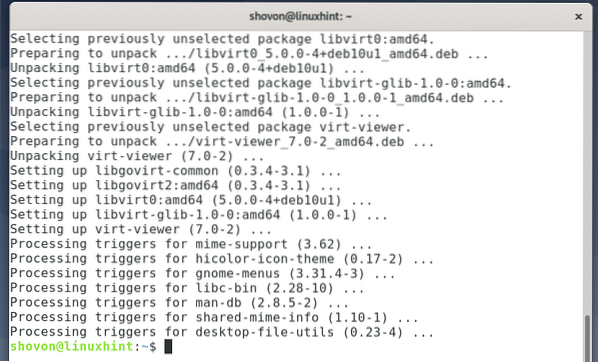
Memasang Virt Viewer pada Linux Mint 20
Virt Viewer boleh didapati di repositori pakej rasmi Linux Mint 20. Jadi, senang dipasang.
Pertama, kemas kini cache repositori pakej APT dengan arahan berikut:
$ sudo apt kemas kini
Cache repositori pakej APT harus dikemas kini.
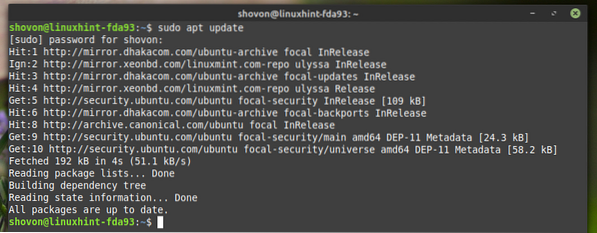
Untuk memasang Virt Viewer pada Linux Mint 20, jalankan arahan berikut:
$ sudo apt memasang virt-viewer
Untuk mengesahkan pemasangan, tekan Y dan kemudian tekan <Masukkan>.
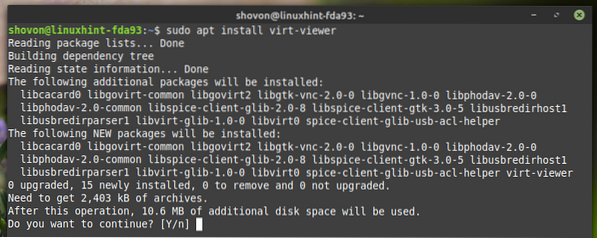
Virt Viewer sedang dipasang. Mungkin diperlukan beberapa saat untuk disiapkan.
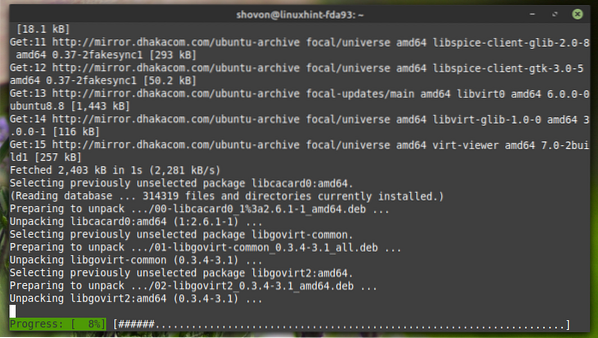
Pada ketika ini, Virt Viewer harus dipasang.
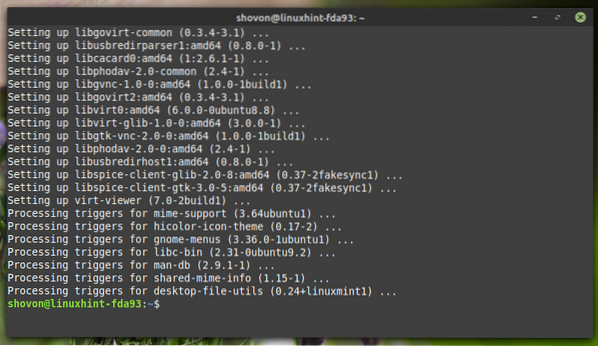
Memasang Virt Viewer di CentOS / RHEL 8
Virt Viewer boleh didapati di repositori pakej rasmi CentOS / RHEL 8. Jadi, senang dipasang.
Pertama, kemas kini cache repositori pakej DNF dengan arahan berikut:
$ sudo dnf makecache
Cache repositori pakej DNF harus dikemas kini.
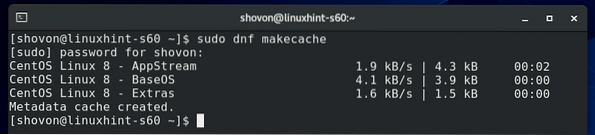
Untuk memasang Virt Viewer pada CentOS / RHEL 8, jalankan arahan berikut:
$ sudo dnf pasang virt-viewer
Untuk mengesahkan pemasangan, tekan Y dan kemudian tekan <Masukkan>.
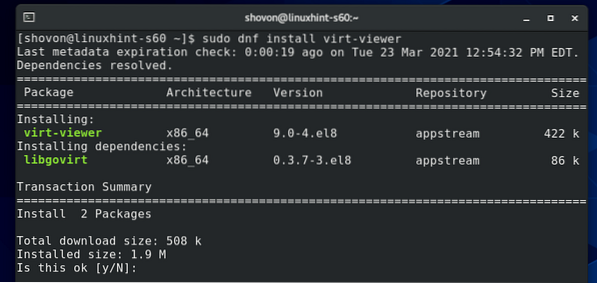
Virt Viewer harus dipasang.
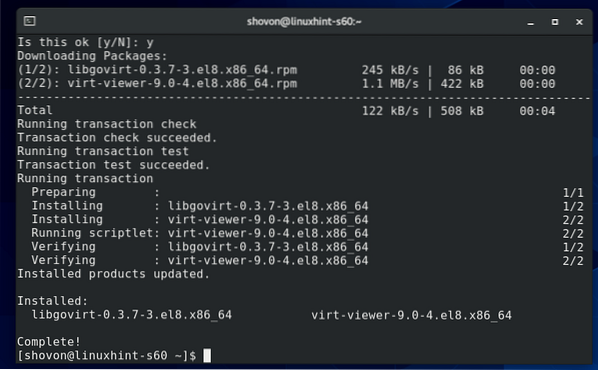
Memasang Virt Viewer pada Fedora 33 dan Fedora 34
Virt Viewer boleh didapati di repositori pakej rasmi Fedora 33 dan Fedora 34. Jadi, senang dipasang.
Pertama, kemas kini cache repositori pakej DNF dengan arahan berikut:
$ sudo dnf makecache
Cache repositori pakej DNF harus dikemas kini.
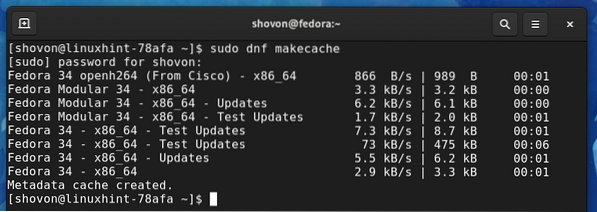
Untuk memasang Virt Viewer pada Fedora 33 atau Fedora 34, jalankan arahan berikut:
$ sudo dnf pasang virt-viewer
Untuk mengesahkan pemasangan, tekan Y dan kemudian tekan <Masukkan>.
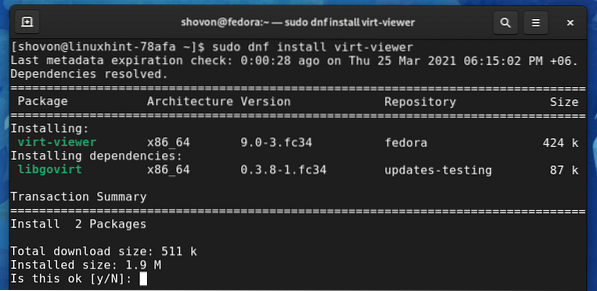
Virt Viewer harus dipasang.
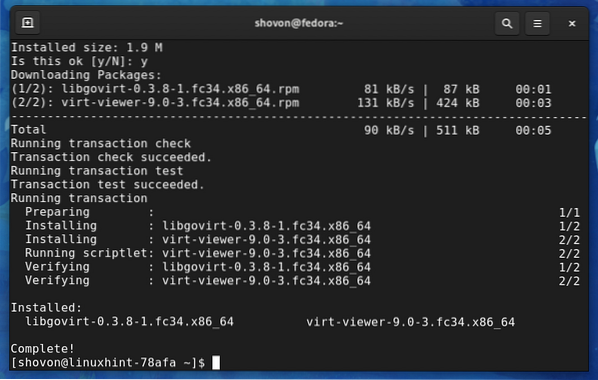
Memasang Virt Viewer pada Arch Linux
Virt Viewer boleh didapati di repositori pakej rasmi Arch Linux. Jadi, senang dipasang.
Pertama, kemas kini cache repositori pakej Pacman dengan arahan berikut:
$ sudo pacman -Sy
Cache repositori pakej Pacman harus dikemas kini.
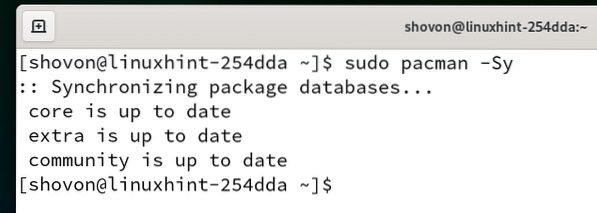
Untuk memasang Virt Viewer di Arch Linux, jalankan arahan berikut:
$ sudo pacman -S virt-viewer
Untuk mengesahkan pemasangan, tekan Y dan kemudian tekan <Masukkan>.
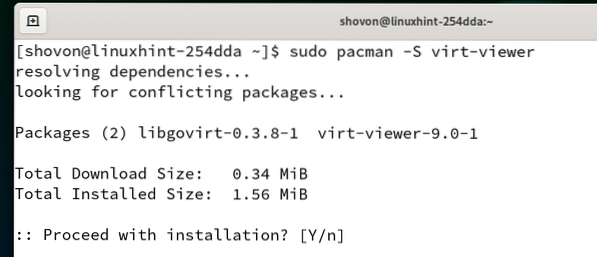
Virt Viewer harus dipasang.
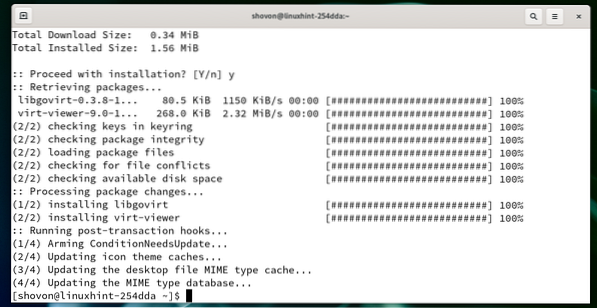
Memasang Virt Viewer di Manjaro 21
Virt Viewer boleh didapati di repositori pakej rasmi Manjaro 21. Jadi, senang dipasang.
Pertama, kemas kini cache repositori pakej Pacman dengan arahan berikut:
$ sudo pacman -Sy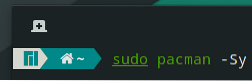
Cache repositori pakej Pacman harus dikemas kini.
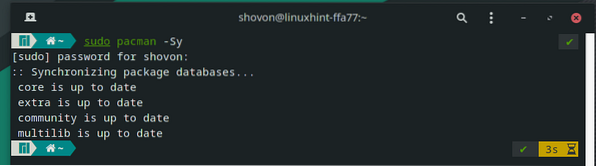
Untuk memasang Virt Viewer di Manjaro, jalankan arahan berikut:
$ sudo pacman -S virt-viewer
Untuk mengesahkan pemasangan, tekan Y dan kemudian tekan <Masukkan>.
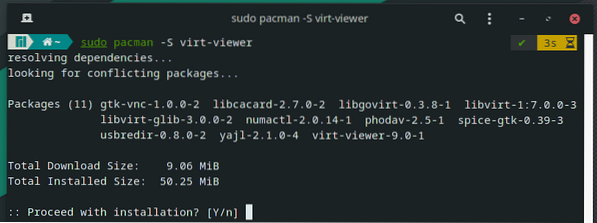
Virt Viewer sedang dipasang. Mungkin diperlukan beberapa saat untuk disiapkan.
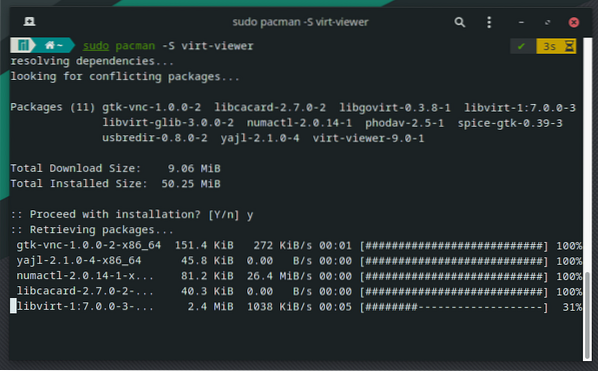
Virt Viewer harus dipasang.
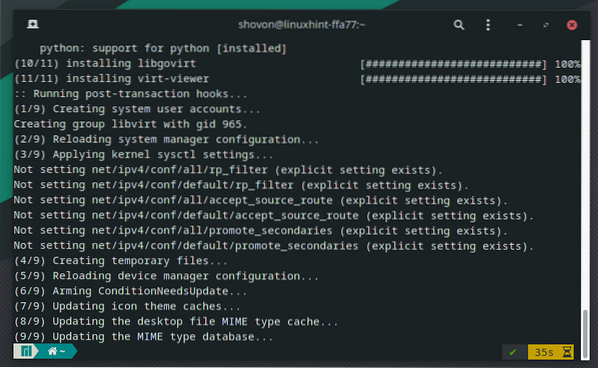
Menggunakan Virt Viewer untuk Menyambung ke Mesin Maya Proxmox
Pada bahagian ini, saya akan menunjukkan kepada anda cara menggunakan Virt Viewer untuk menyambung ke mesin maya Proxmox VE.
Seperti yang anda lihat dalam tangkapan skrin di bawah, saya telah membuat mesin maya Proxmox s02.
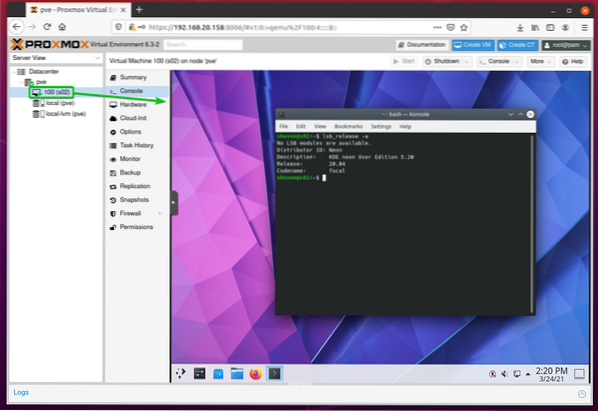
Untuk mengakses mesin maya Proxmox s02 dengan Virt Viewer, pastikan bahawa Perkakasan Paparan mesin maya ditetapkan ke Rempah (qxl), seperti yang ditandakan pada tangkapan skrin di bawah.
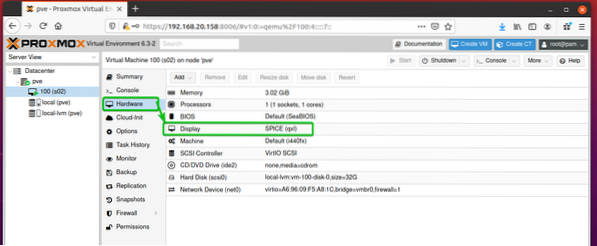
Untuk mengakses mesin maya Proxmox s02 dengan Virt Viewer, klik pada Konsol> SPICE, seperti yang ditandakan pada tangkapan skrin di bawah.
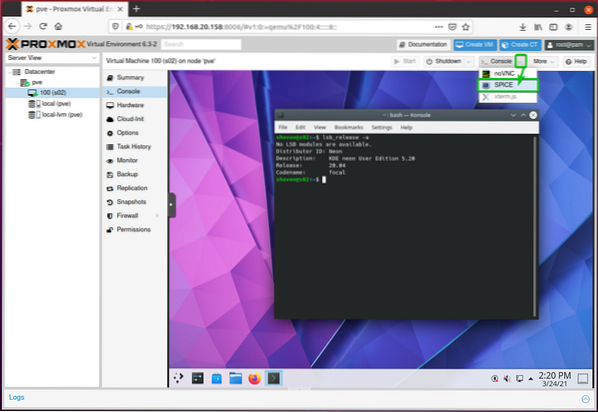
Pilih Buka dengan, pastikan bahawa Pemidang Jauh dipilih dalam menu lungsur, dan klik okey, seperti yang ditandakan pada tangkapan skrin di bawah.
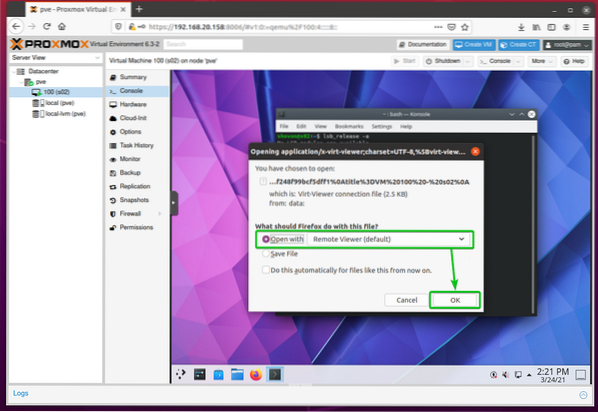
Mesin maya Proxmox s02 hendaklah dibuka dengan Virt Viewer, seperti yang anda lihat dalam tangkapan skrin di bawah.
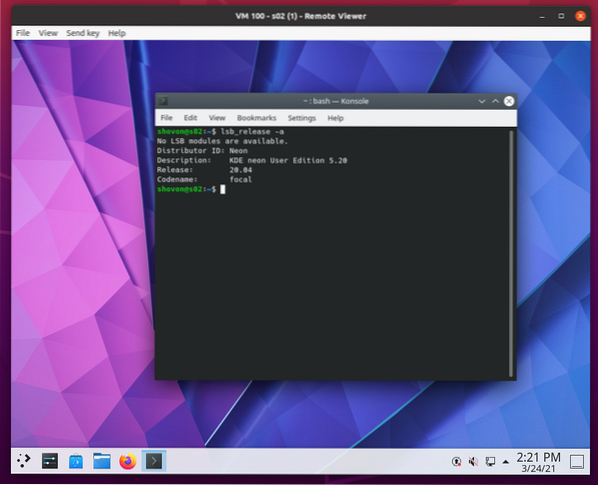
Kesimpulannya
Dalam artikel ini, saya telah menunjukkan cara memasang Virt Viewer di Ubuntu 20.04 LTS, Debian 10, Linux Mint 20, CentOS / RHEL 8, Fedora 33, Fedora 34, Arch Linux, dan Manjaro 21. Saya juga telah menunjukkan cara mengakses mesin maya Promox VE dengan Virt Viewer.
 Phenquestions
Phenquestions


